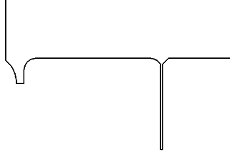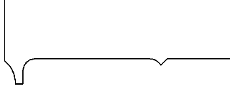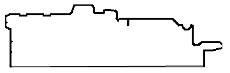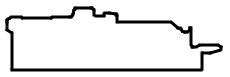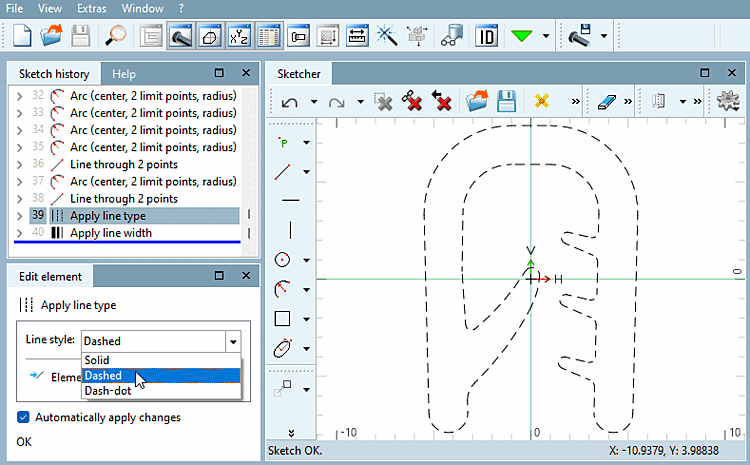Si vous importez un fichier *.dxf, la fenêtre Importation DXF [DXF Import] s'ouvre.
Filtre pour les attributs/couches [Filter of attributes/layers]:
Dans ce champ, vous trouverez une liste des couches du dessin d'importation et de leurs propriétés attribuées. Les couches avec la propriété "plein " sont reprises dans le dessin de PARTdesigner. Si vous souhaitez exclure des couches/éléments de dessin de la reprise dans PARTdesigner, sélectionnez la ligne de couche concernée et cochez une case dans le champ d'option Ignorer les éléments associés [Ignore associated elements] (plusieurs dans l'ordre).
![[Remarque]](https://webapi.partcommunity.com/service/help/latest/pages/fr/ecatalogsolutions/doc/images/note.png) | Remarque |
|---|---|
Dans le PARTdesigner , seuls les éléments qui possèdent la propriété Tracé [Solid] sont pris en compte/affichés. | |
Correction des erreurs [Error corrections]:
Supprimer les éléments en double [Delete duplicate elements]
Les lignes qui se recouvrent sont supprimées avant que le dessin ne soit importé.
Effectuer un contourfitting [Execute outline fitting]
Les éventuels espaces entre les éléments de dessin sont comblés, car les dessins aux contours interrompus ne peuvent pas être enregistrés dans PARTdesigner.
Exécuter DXFHealer [Execute DXFHealer]
En utilisant Exécuter DXFHealer [Execute DXFHealer], vous pouvez activer la fonction directement lors de l'importation.
À utiliser pour les esquisses qui ont déjà été importées Cliquez sur le bouton
 dans la barre d’outils.
dans la barre d’outils.Les exemples suivants montrent les résultats d'une correction d'erreur :
Si des modifications ont été apportées, elles sont affichées dans la fenêtre de message. Si rien n'est indiqué, cela signifie que rien n'a changé.
Es wurden 3 sehr kleine Elemente entfernt
Les messages suivants sont possibles (même plusieurs) :
![[Remarque]](https://webapi.partcommunity.com/service/help/latest/pages/fr/ecatalogsolutions/doc/images/note.png)
Remarque Pour personnaliser les résultats comme vous le souhaitez, Vous pouvez aller dans les paramètres dans le fichier de configuration sous
$CADENAS_USER/dxfimportheal.cfgchangement.Avoir 2 points un plus petit distance comme
pointEps, on les appelle considéré comme le même.pointEpspermettra également d’améliorer le Nombre de décimales (dans l’exemple de valeur ci-dessous '3' [pourpointEpsaucune valeur moins de 0,001]). Pour les points médians de Les arcs, cependant, peuvent avoir plus de décimales Apparaître.pointEps=0.001
Est-ce que la différence entre 2 plus petits que
angleEpsdegrés, ils seront Considéré comme égalangleEps=1.0
Lorsqu’un polygone a plus de
minVertexCountForArcminVertexCountForArc=12
Une chaîne de polygones doit avoir au moins la valeur Longueur
minLinesForArcdevez être approché par un arc de cercleminLinesForArc=4
Un élément est considéré comme petit, c’est-à-dire qu’il sera supprimé s’il est inférieur à
smallAbsou inférieur àsmallRelen ce qui concerne le taille globale.smallRel=0.0001 smallAbs=0.1
Distance maximale par rapport à l'original (absolue et relative)
maxDistToOrigRel=0.0001 maxDistToOrigAbs=0.1
ABS sont des valeurs absolues, REL est relatif à la taille du composant. S'il faut enlever plus, choisissez des valeurs plus grandes. small<x> et maxDistrToOrig<x> devraient avoir à peu près le même ordre de grandeur.
Appliquer un style de ligne [Apply line style]
Si l'option est cochée, le style de ligne est également importé. Vous pouvez ensuite éditer les paramètres du style de ligne dans l' historique de l'esquisse [Sketch history].
Si vous ne cochez pas cette option, le style de ligne n'apparaîtra pas dans l' historique de l'esquisse [Sketch history] et vous ne pourrez pas l'éditer.